Jitsi - Çoklu mesajlaşma programı - Turkish Tutorial
If you have too many social media accounts, you should use this program.
Now, I will tell you how to used and setup.
Çok fazla sosyal medya hesabınız varsa bu programı kullanmalısınız.
Şimdi, size nasıl kullanılacağını ve kurulumunu anlatacağım.
Nasıl Kurulur?
Programın desteklediği işletim sistemleri arasında;
-Windows
-Mac OS X
-Ubuntu yer alıyor.
Ayrıca programın android ve ios sürümleri de mevcut. Konunun sonuna linklerini ekledim.
İşletim sisteminize hangisi uygunsa onu inidirip kuruluma başlayabilirsiniz.
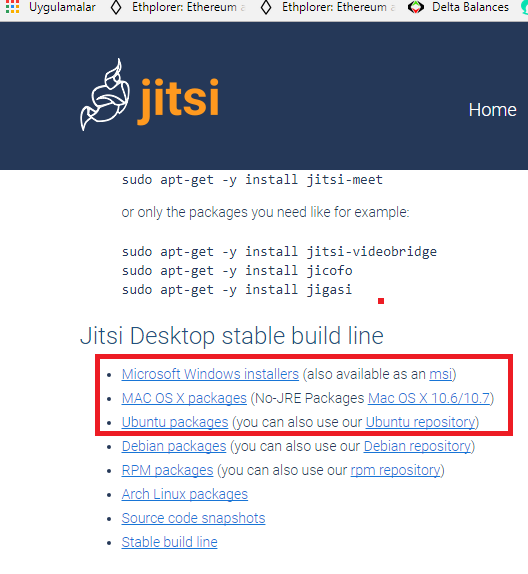
İndirdiğiniz dosyayı ilk açtığınızda karşınıza ''çalıştır'' diyeceğiniz ekran çıkacaktır.
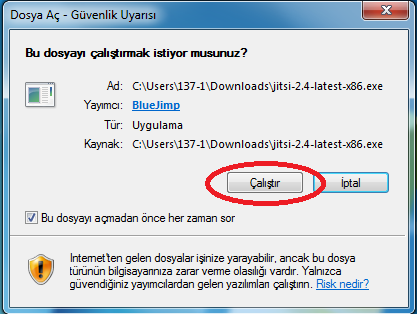
Next yani ileri diyoruz.
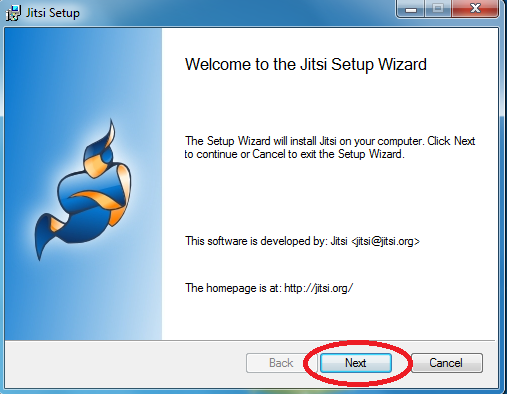
Karşımıza çıkan sözleşme için “I accept the terms in the License Agreement” diyip kabul ettiğimizi onaylayıp ilerliyoruz.
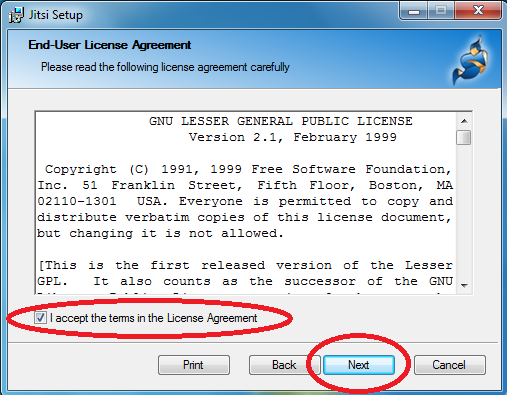
Programın nereye kurulacağına karar vermek istiyorsanız ''change'' butonundan dilediğiniz yeri seçtikten sonra next diyoruz.
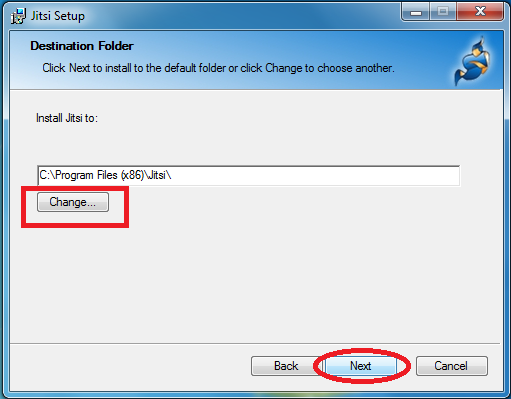
Start menu: Programı başlat menüsünde görmek istiyorsanız bu seçeneği işaretlemelisiniz.
Desktop: Programı masaüstünde görmek istiyorsanız bu seçeneği işaretlemelisiniz.
Auto-start when computer restarts or reboots: Bilgisayar açıldığı gibi programın açılmasını istiyorsanız bu seçeneği kullanabilirsiniz.
SIP ve XMPP: Bildirim almak istiyorsanız bunları seçebilirsiniz.
Ayarlarımızı yaptıktan sonra next diyoruz.
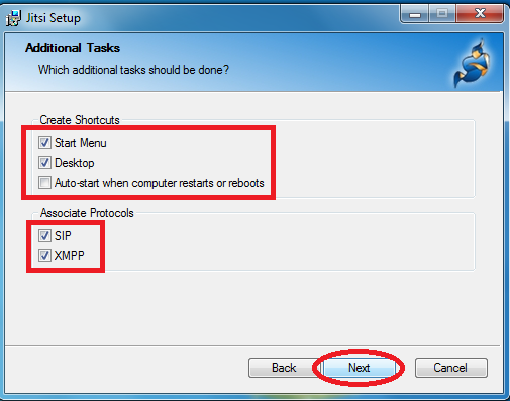
Yüklenene kadar bekliyoruz...
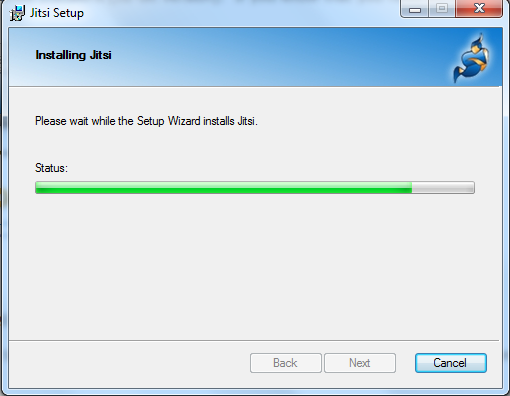
Finish dedikten sonra programımız kurulmuş olacaktır.
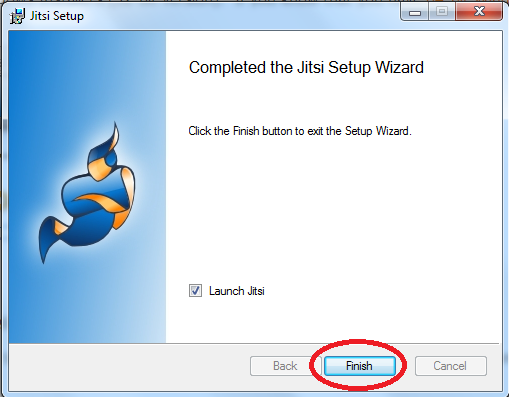
Nasıl kullanılır?
Evet, yüklemiş olduğumuz programı ilk açtığımızda bizi Güvenlik Duvarı karşılayacaktır. Endişe etmemize gerek yok ''erişime izin ver''diyip bu aşamayı atlıyoruz.
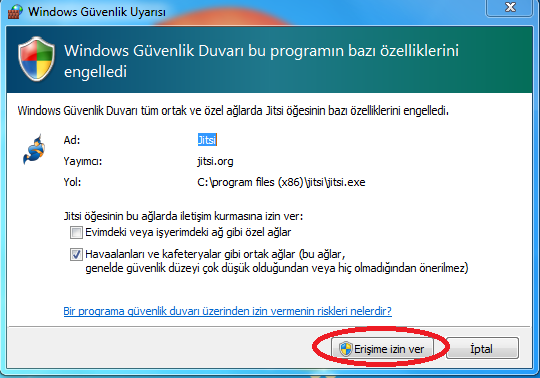
Sonra 4 hesap üzerinden oturum açabileceğiniz bir ekran karşınıza çıkacaktır. Bunlar;
-SIP
-XMPP
-Facebook
-Google Talk
Aynı anda hepsine bağlanabilirsiniz.
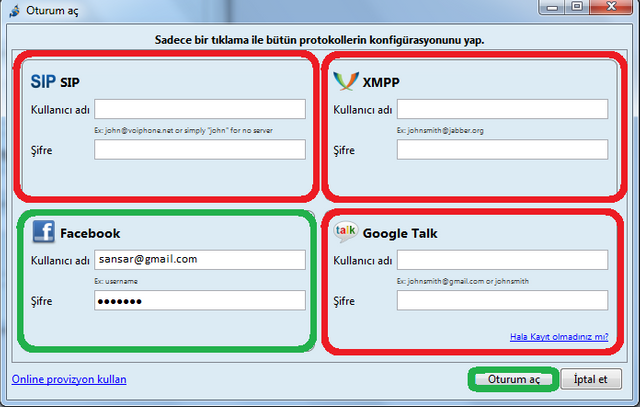
Oturumumuzu açtık ve karşımıza böyle bir ekran çıkacaktır.
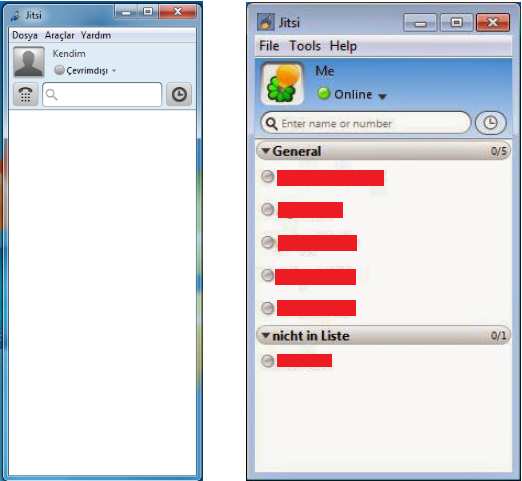
Yeşil kutucuğa tıkladığımızda yapabileceğimiz işlemler:
-Yeni bir resim seçmek
-Resmimizi silmek
-Son resimleri temizlemek
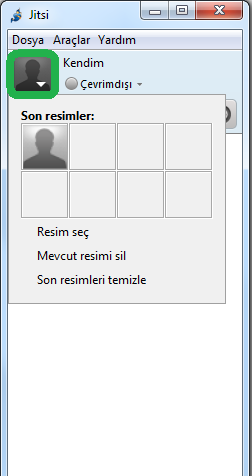
Resim seç'e tıkladığımızda aşağıdaki ekran açılacaktır. Burdan;
-Bilgisayardan herhangi bir resim seçebiliriz.
-Yeni bir resim çekebiliriz.
Tüm bunları yaptıktan sonra ''ayarla'' butonundan yaptığımız değişiklikleri onaylayabiliriz.
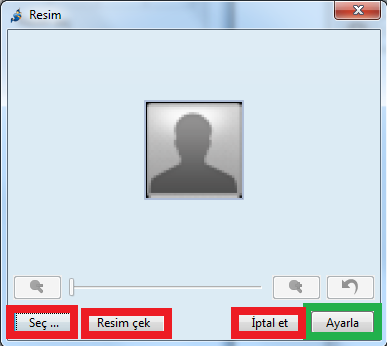
Telefon simgesine tıklayarak telefon numarası ya da isim girerek istediğimiz kişiye bağlanabiliriz.
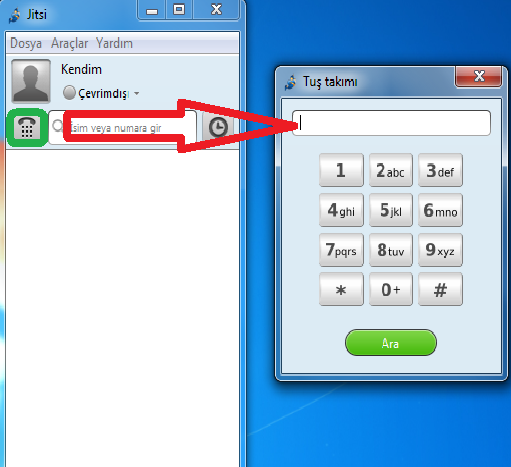
Dosya menüsünden;
-Yeni bir hesap ya da kişi ekleyebiliriz.
-Grup oluşturabiliriz.
-Yeni bir chat odası kurabiliriz.
-Çık seçeneği ile de programdan çıkabiliriz.
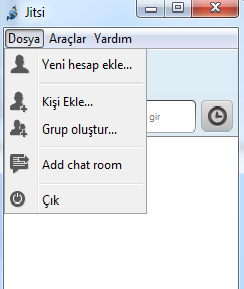
''Yeni hesap ekle'' dediğimizde aşağıdaki ekran karşımıza çıkar. ''Ağ seç'' diyip devam ediyoruz.
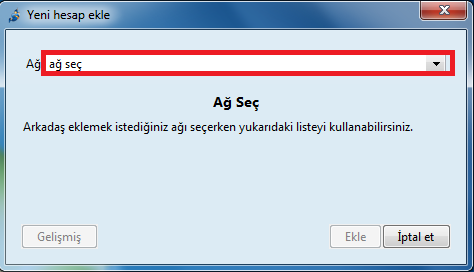
Burada istediğimiz bir ağ üzerinden istediğimiz hesabı ekleyebiliriz.
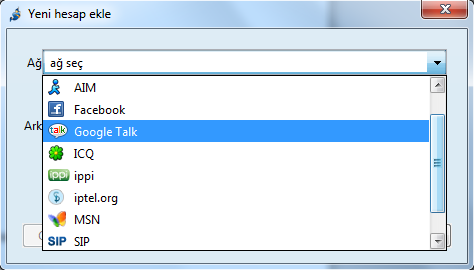
Facebook üzerinden hesap ekleyelim:
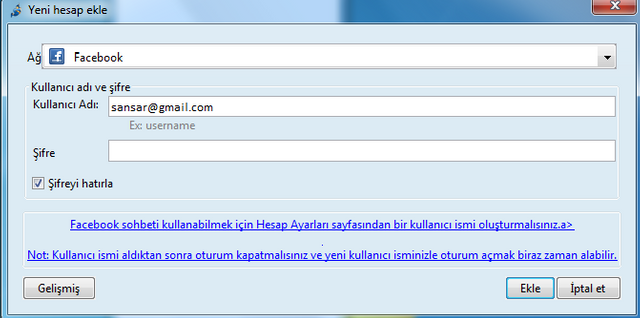
Kişiyi ekle dedikten sonra
-Burdan istediğimiz hesabımızı ekleriz.
-Kaydedeceğimiz kişiyi bir gruba ekleyebiliriz.
-Grup yoksa oluşturabiliriz.
-ID veya numarasını yazıp gösterilen ismini belirleyip EKLE tuşuna basarız.
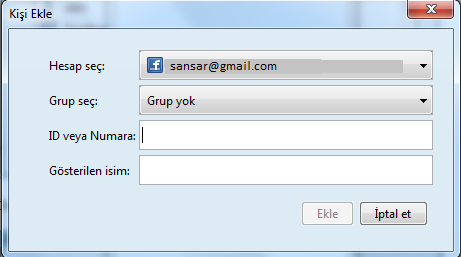
Grup oluştur tuşu ile istediğimiz isimde grup oluşturabiliriz.
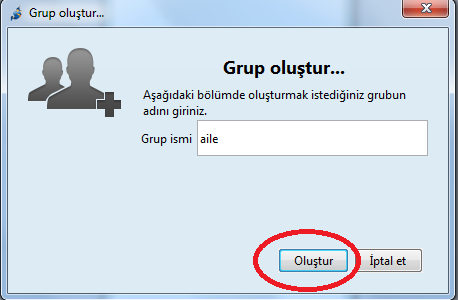
-Programımızla ilgili ayarları ''araçlar menüsü''nden yapabiliriz.
- Konferansa bağlantı
-Otomatik yanıtlama ve arama aktarması
-Hesap bilgisi
-Çevrimdışı kişileri gizlemek
-Sesi kapat
gibi seçeneklerden faydalanabiliyoruz.
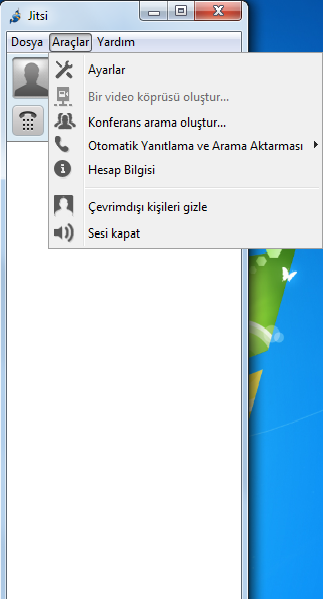
Hesaplar sekmesinde:
-Mevcut hesapları görmek
-Yeni hesap eklemek gibi seçenekleri yapabiliriz.
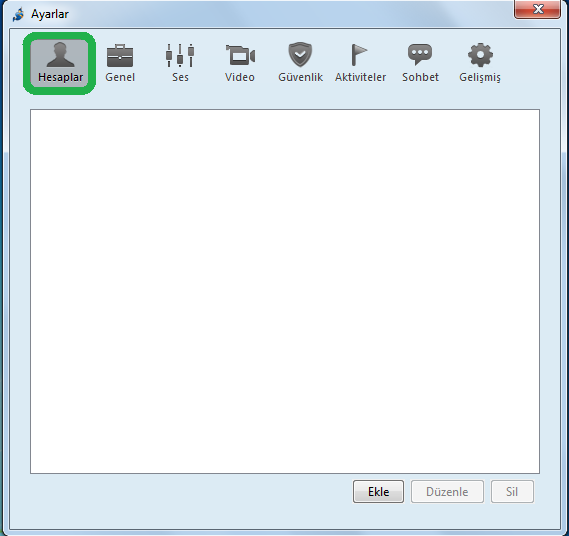
Genel sekmesinde:
-Jitsi'nin otomatik olarak başlaması
-Sohbet penceresi
-Geçmiş
gibi ayarları yapabiliriz.
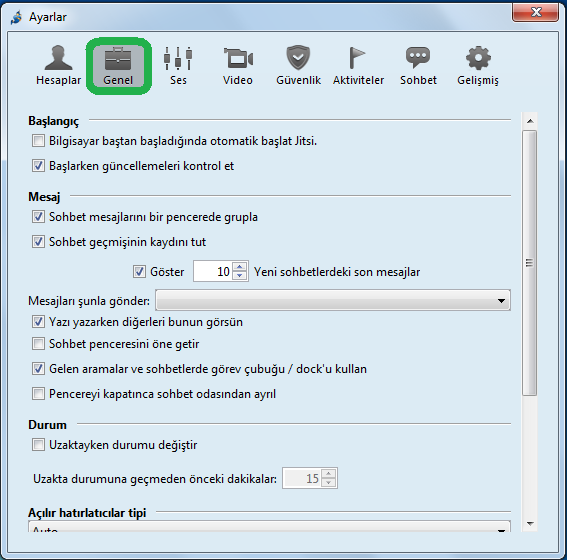
Ses sekmesinde;
-Sesle ilgili bütün ayarları yapabiliriz.
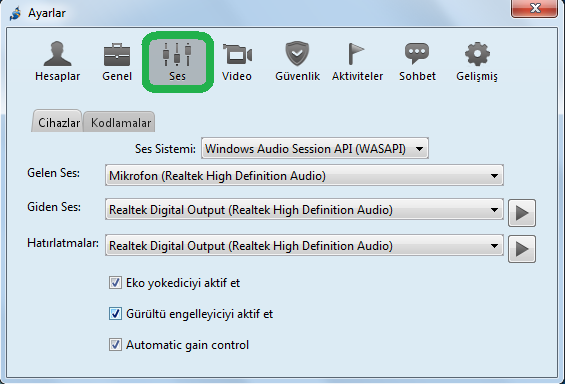
Video sekmesinde:
-Görüntülü konuşabiliriz.
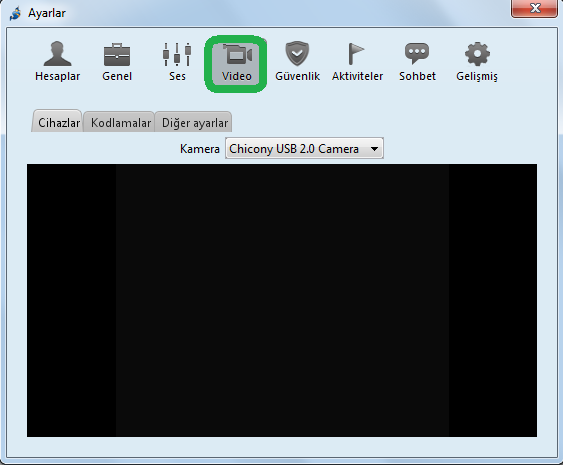
Güvenlik sekmesinde:
-Jitsi'nin aramalarımızı güvenlik altına aldığı
-Güvenlik ayarları için yeterli olduğu yazar fakat istersek kendi ayarlarımızı da yapabiliriz.
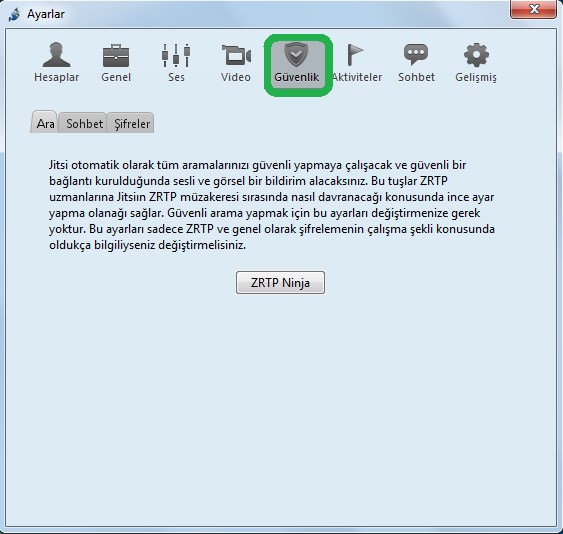
Aktiviteler sekmesinde:
-Programda yer alan mesaj ses tonları
-Güvenlik hataları
-Kaydedilen aramalar vardır.
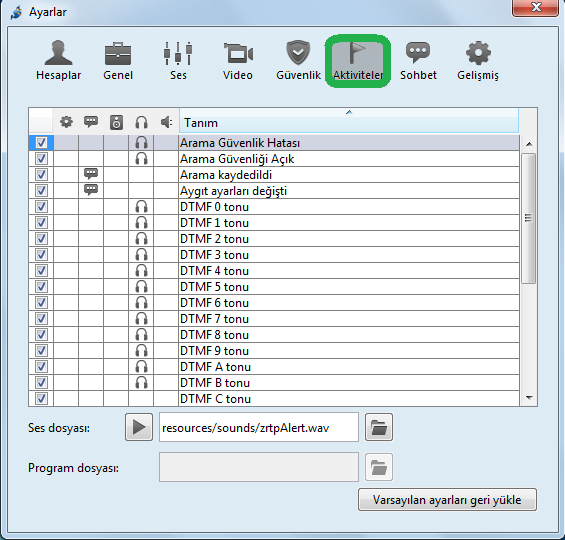
Sohetle ilgili ayarları sohbet sekmesinden yapabilirsiniz.
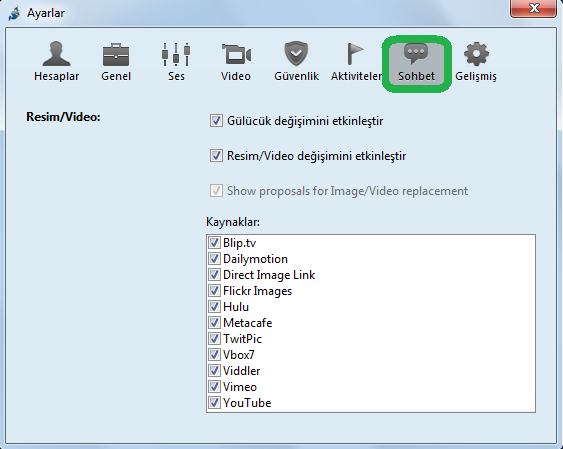
Gelişmiş sekmesinde ise kendi ayarlarımızı kendimiz oluşturabiliriz.
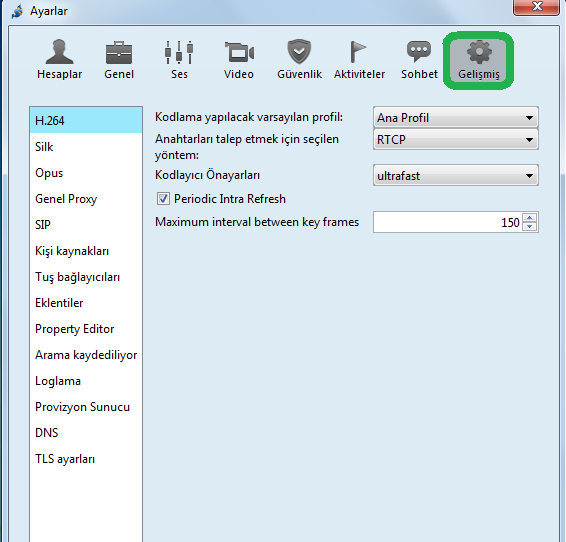
Hesap bilgisi = bulunan hesaplarımızı görmemizi sağlar.
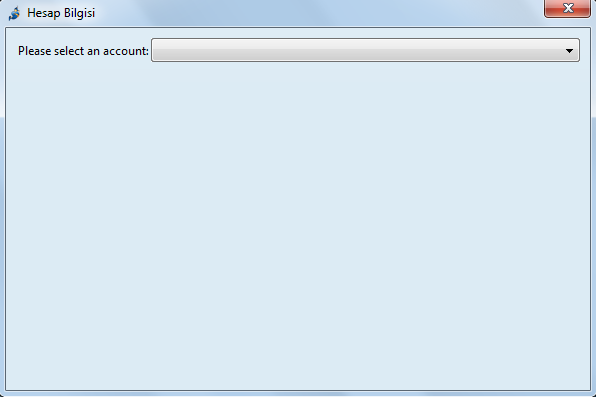
Yardım menüsünde:
-Güncelleme kontrolü
Jitsi Hakkında bilgi edinebiliriz.
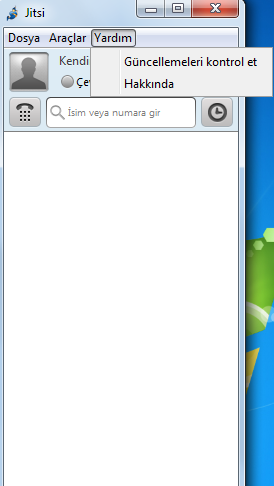
Program zaten güncel ise aşağıdaki tepkiyi verecektir.

Hakkında sekmesinde ise program hakkında genel bilgilere ulaşabiliriz.
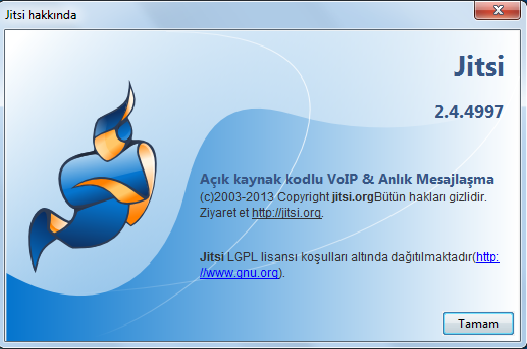
PC versiyon Download: https://jitsi.org/downloads/
Android download: https://play.google.com/store/apps/details?id=org.jitsi.meet&hl=en
Ios download: https://itunes.apple.com/in/app/jitsi-meet/id1165103905?mt=8
Github: https://github.com/jitsi/jitsi-meet
Posted on Utopian.io - Rewarding Open Source Contributors
Thank you for the contribution. It has been approved.
You can contact us on Discord.
[utopian-moderator]
Teşekkürler @damla
Hey @realinfo I am @utopian-io. I have just upvoted you at 7% Power!
Achievements
Suggestions
Human Curation
Community-Driven Witness!
I am the first and only Steem Community-Driven Witness. Participate on Discord. Lets GROW TOGETHER!
Up-vote this comment to grow my power and help Open Source contributions like this one. Want to chat? Join me on Discord https://discord.gg/Pc8HG9x